-
小编详解win7无法格式化硬盘怎么办
- 2019-05-05 15:00:00 来源:windows10系统之家 作者:爱win10
硬盘是我们电脑上重要的数据存储设备,一般硬盘都会分为若干个分区,那么在格式化硬盘的时候不能格式化了该怎么处理呢?下面小编就给您带来无法格式化硬盘的解决方法。
有些朋友在磁盘快满了的时候会将磁盘格式化,从而释放硬盘空间,那么格式化硬盘的时候提示无法格式化硬盘怎么办呢?其实这个问题很好解决,下面来看看小编怎么操作的吧!
win7无法格式化硬盘怎么办
1.进入win7系统桌面,按键盘上的Win+R快捷键打开运行对话框,然后在对话框输入cmd回车。
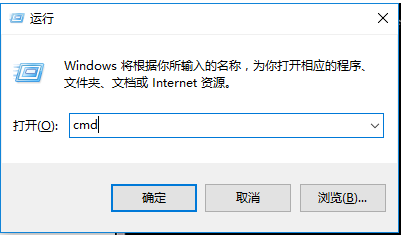
无法格式化硬盘系统软件图解1
2.进入命令提示符工具,输入键入命令 format /? 可以查找format相关的参数。

格式化硬盘系统软件图解2
3.然后输入 format volume [/FS:file-system]。其中volume为驱动器号,fs为文件系统类型。

格式化硬盘系统软件图解3
4.输入完成后,会出现输入当前驱动器的卷标的提示。

硬盘格式化系统软件图解4
5.打开需要格式化的驱动器的属性,这里的名称就是驱动器的卷标,输入即可。

硬盘格式化系统软件图解5
6.然后回出现提示,内容为此时驱动器上的数据会丢失,输入Y进行确认。输入Y即可。
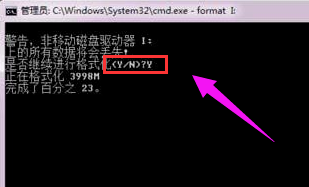
硬盘系统软件图解6
7.然后就开始格式化了,等待格式化完成即可。
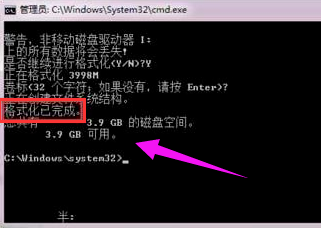
硬盘系统软件图解7
现在知道win7无法格式化硬盘怎么办了吧,希望对您有帮助。
猜您喜欢
- 美图秀秀怎么拼图2020-08-11
- windows7iso镜像下载教程2016-11-04
- 小编详解win7如何设置多屏显示..2018-11-28
- 小编教你一键重装系统怎么恢复文件..2017-02-08
- 一键从做系统教程2017-03-11
- 一键重装系统格式化全部磁盘教程..2017-04-20
相关推荐
- vista激活工具,小编告诉你vista激活工.. 2018-02-26
- win10声音爆音解决方法 2016-09-18
- 华硕笔记本显卡驱动,小编告诉你华硕笔.. 2018-01-12
- 无法删除文件,小编告诉你无法删除文件.. 2018-03-23
- 简单好用win832纯净版系统安装教程.. 2016-11-01
- 电脑怎么设置开机密码 2020-11-04





 系统之家一键重装
系统之家一键重装
 小白重装win10
小白重装win10
 PeaZip 4.9.2 绿色多语版 (跨平台的一款压缩与解压缩软件)
PeaZip 4.9.2 绿色多语版 (跨平台的一款压缩与解压缩软件) 深度技术ghost Xp Sp3 专业装机版201612
深度技术ghost Xp Sp3 专业装机版201612 系统之家win10系统下载32位专业版v201704
系统之家win10系统下载32位专业版v201704 深度技术ghost win7系统下载64位装机版1709
深度技术ghost win7系统下载64位装机版1709 小白一键备份还原v1.0.0
小白一键备份还原v1.0.0 米聊PC电脑版(米聊绿色版去广告)下载
米聊PC电脑版(米聊绿色版去广告)下载 系统之家ghos
系统之家ghos 数据库管理软
数据库管理软 Log Parser V
Log Parser V 新萝卜家园Wi
新萝卜家园Wi PC Disk Clon
PC Disk Clon Dr.WEB CureI
Dr.WEB CureI ImTOO Blu-ra
ImTOO Blu-ra 最好的激活工
最好的激活工 萝卜家园win1
萝卜家园win1 深度技术ghos
深度技术ghos 粤公网安备 44130202001061号
粤公网安备 44130202001061号